如果你是一个 PHP/MySQL 开发者,或者你仅仅是像我一样,嫌在国外的空间调试 Wordpress 速度太慢,换个主题要 10s 时间才能看到新主题的样子,或者喜欢折腾新的程序,比如安装个 phpBB 玩玩,尝试另外的博客程序 TypePad 等。首先空间有限制,另外就是速度问题,所以在自己的 Windows 机器上安装 Apache+PHP+MySQL 环境就可以玩得更爽。
这篇文字在于说明 Windows+Apache+PHP+MySQL(WAPM)环境的搭建和设置步骤,没有很多的专业知识,只在于让你成功搭建出这个环境。
步骤 1:下载安装文件
你需要到各个官方网站下载最新的 Windows 安装包文件,exe 安装文件,不要 RAR 的。
Apache:Apache 如同 IIS,是一个 HTTP(Web)服务器。 http://httpd.apache.org/download.cgi
PHP:如同 JSP,一种脚本语言。http://www.php.net/downloads.php
MySQL:一个数据库服务器软件。http://dev.mysql.com/downloads/mysql/5.0.html#win32
本篇 Blog 文中个版本信息:
Apache:2.2.11
PHP:5.2.9
MySQL:5.1.32
步骤 2:安装 Apache
运行 Apache 安装程序包,当询问 Server Information 的时候,填写如下信息:
Network Domain: localhost
Server Name: localhost
Administrator Email: (随便一个邮箱地址都可)
然后下一步,后面按照 default options 安装,默认安装路径为:
C:\Program Files\Apache Software Foundation\Apache2.2
完成安装,浏览器地址栏输入 http://localhost,浏览器显示"It Works!",说明 Apache 服务器安装成功。下一步安装 PHP。
步骤 3:安装 PHP
运行步骤 1 已经下载好的 PHP 安装程序,按照默认安装路径 C:\Program Files\PHP\安装。当到 Web Server Setup 这一步时,选择"Apache 2.2.x Module",然后下一步,如图:
下一屏显示 "Apache Configuration Directory",就是选择 Apache 配置文件所在的目录,按照上一步安装 Apache,配置文件目录为:C:\Program Files\Apache Software Foundation\Apache2.2\conf\,下一步弹出对话框让你选择需要安装的组件,这里我们要展开 "Extensions" 并且选择安装 MySQl 组件,默认是不安装。如图:
以前版本的可能会在最后弹出提示框问你是否让安装程序配置 Apache 配置文件,这个版本的我安装时没有出现提示,但查看 C:\Program Files\Apache Software Foundation\Apache2.2\conf 下的配置文件 httpd.conf,已经更新了,看来新版本不会有这个提示。
验证 PHP 安装是否成功:
新建一个 phpinfo.php 文件,文件内容为:
<?php phpinfo(); ?>
将 phpinfo.php 文件放在 Apache 安装文件夹的 "htdocs"目录,默认为:C:\Program Files\Apache Software Foundation\Apache2.2\htdocs
浏览器地址栏输入:http://localhost/phpinfo.php,回车后浏览器显示 php 信息,说明 PHP 安装成功。
注意:
- 需要重新启动 Apache 服务以使 PHP 配置生效(以后做了配置上的改变的时候都应该手动重启 Apache,是设置生效。系统托盘那里有 Apache 服务图标,那里即可以重启 Apache 服务)。
- 为了使 PHP/MySQL 能在 Apache 上运行,请分别将 C:\Program Files\PHP 下的"libmysql.dll"文件拷贝到 C:\WINDOWS\system32 目录;C:\Program Files\PHP\ext 下的"php_mysql.dll"文件拷贝到 C:\WINDOWS 目录。
步骤 4:安装 MySQL
运行第一步下载的 MySQL 安装程序,选择"Typical"安装,在完成安装的界面,确保"Configure the MySQL Server Now"被选中,以方便下一步对 MySQL 进行配置,点完成,进入配置界面。选择"Standard Configuration",如图:
下图,输入 root 用户密码,这个要密码记好了。
MySQL 安装完成。
好,以上几步就安装上了 Apche、PHP、MySQL 了,环境初步搭建好了。但还有一下几步我们要做的,否则还用不了,或者不好用。
- 打开 C:\Program Files\Apache Software Foundation\Apache2.2\conf 下的"httpd.conf"文件(这个是 Apache 的配置文件),找到 DirectoryIndex 字段,在后面增加 index.php,用空格隔开。这个就是默认首页文件。
- 为了方便你可以更改网站存放目录。搜索"DocumentRoot "C:/Program Files/Apache Software Foundation/Apache2.2/htdocs"",更改为你希望放网站的目录(如 C:/www)。
- 搜索"<Directory "C:/Program Files/Apache Software Foundation/Apache2.2/htdocs">",同样改成你希望的网站目录(如 C:/www)。(Windows 系统下,此处不改的话好像会出现不允许访问的 403 错误。)
- 你可以使用命令行形式新建和配置数据库,但我们新手可以使用 phpMyAdmin,下载地址:http://www.phpmyadmin.net/。解压后放在网站目录即可使用。
经过以上几步,这个 WAPM 环境就完全搭建好,你可以开始安装你自己的测试网站了。更进一步的参数设置可以通过 Google 搜索。
参考链接:
Create a local PHP MySQL development environment:http://www.ultraedit.com/support/tutorials_power_tips/uestudio/local_php_mysql_dev_environment.html
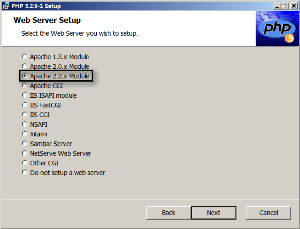
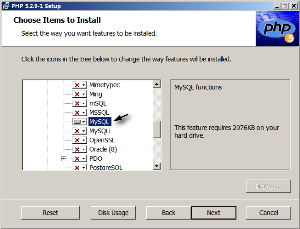
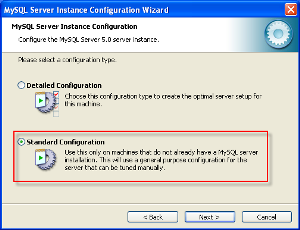
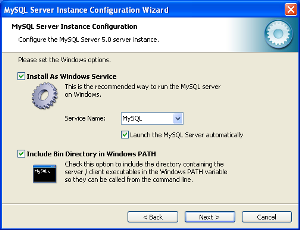
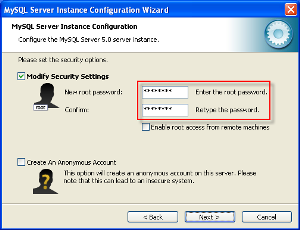
写的很好,也解决了我的问题!
写的很好,帮我解决了问题啊,谢谢
搜网上其他人的教程都是手动编辑 httpd.conf,每次写完 LoadModule php5_module X:\PHP\php5apache2_2.dll 重启 apache 都起不来
看了你的教程才知道安装 PHP 的时候直接选 apache 的 conf 目录就行了!
虽然有的教程也提到了安装 PHP 的时候选 apache 的目录,我每次都选 apache……现在才知道是选 conf 目录!⊙﹏⊙b 汗,是我太笨还是太粗心?
非常感谢你的文章